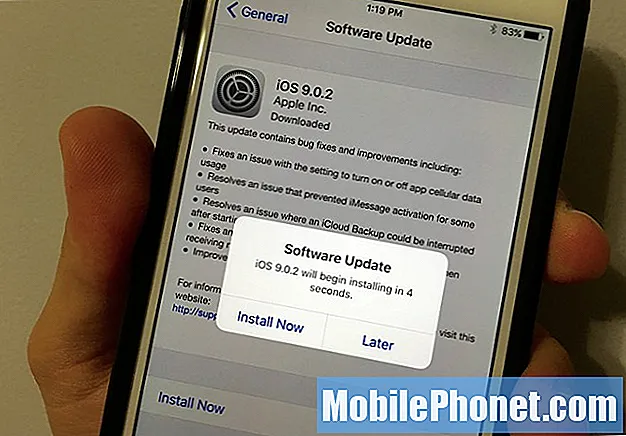Obsah
- Důvody, proč se nemůžete připojit ke světu v Minecraftu (Xbox One)
- Oprava chyby Minecraft „nemůže se připojit ke světu“
- Doporučené hodnoty:
- Získejte pomoc od nás.
Hráči Minecraftu na platformě Xbox se někdy mohou setkat s frustrujícím problémem, kdy se člověk nemůže připojit ke světu přítele. To je obvykle indikováno chybou, která to říká. Pokud máte tento problém právě teď, existují pro něj dvě možná řešení.
Pamatujte, že návrhy v této příručce lze použít také v případě, že váš přítel místo vás dostává chybu „Nelze se připojit ke světu“. Pokud je to váš případ, zkuste se s ním podělit o řešení v tomto článku.
Důvody, proč se nemůžete připojit ke světu v Minecraftu (Xbox One)
Existují dvě příčiny problémů Minecraft pro více hráčů na Xboxu. Pojďme si o každém z nich promluvit níže.
Problém NAT.
Jedním z běžných důvodů, proč mají někteří hráči Minecraftu potíže s připojením k jiným světům, je nastavení NAT pro Xbox One. Pokud vaše připojení ke službě Xbox Live funguje, ale při pokusu o připojení ke světu vašeho přítele se zobrazuje chyba, je to pravděpodobně problém NAT.
NAT znamená Překlad síťových adres a je to nastavení, které můžete změnit pouze v uživatelském rozhraní routeru. Většina routerů poskytovaných ISP je nastavena tak, aby poskytovala herním konzolám Open NAT, což je ideální nastavení pro váš Xbox. Pokud to však není váš případ, budete muset změnit nastavení routeru, aby se problém s NAT vyřešil.
V konzole Xbox One existují tři typy NAT: Otevřený, Střední, a Přísný. Pokud váš Xbox One má Otevřete NAT, měl by vám umožnit bez problémů hrát hry pro více hráčů. Pokud je typ NAT na vaší konzole nastaven na Mírný, stále byste měli být schopni hrát v hrách pro více hráčů, ale ostatní hráči možná nebudou moci hrát společně s vámi v relaci pro více hráčů. Při hraní Minecraftu nemusí být ostatní hráči schopni se připojit k vašemu světu. Pokud máte Přísný NAT, vaše konzole bude omezena na hraní s hráči, kteří mají otevřený NAT a nemůžete hostit žádný zápas. V některých případech může test sítě také ukázat, že váš Xbox One NAT je nedostupný. V takovém případě se nebudete moci připojit nebo vytvořit párty chat nebo se připojit nebo hostit některé hry pro více hráčů.
Omezení účtu Xbox Live.
Dalším častým důvodem, proč se nemůžete připojit ke světu svého přítele v Minecraftu, mohou být omezení nebo nastavení vašeho účtu Xbox Live. Abyste mohli na Xbox Live hrát jakýkoli multiplayer, budete potřebovat aktivní předplatné Xbox Live. Pokud vám vypršelo předplatné Xbox Live nebo pokud je váš účet offline, nemůžete se vůbec připojit k žádné online hře. Kromě nutnosti mít aktivní prémiové předplatné musíte také zkontrolovat, zda je účet nastaven do “Připojte se k hrám pro více hráčů" a "Můžete vytvářet kluby a přidávat se k nim.„Pokud je váš účet Nastavení soukromí a bezpečnosti online jsou omezeny, může to být důvod vašeho problému s Minecraftem.
Oprava chyby Minecraft „nemůže se připojit ke světu“
Chcete-li opravit chybu Minecraft „nemůže se připojit ke světu“, budete muset provést jedno nebo obě z níže uvedených dvou řešení.
- Zkontrolujte, zda je váš NAT pro Xbox One otevřený.
Chcete-li vyřešit jakýkoli možný problém související s NAT, musíte nejprve zkontrolovat typ NAT na konzole Xbox. Postup je následující:
- Stisknutím tlačítka Xbox otevřete průvodce.
-Vybrat Systém.
-Vybrat Nastavení.
-Vybrat Všeobecné.
-Vybrat Nastavení sítě.
-Pod Aktuální stav sítě, pole Typ NAT zobrazuje váš aktuální typ NAT.
Pokud typ NAT neříká otevřeno, což znamená, že může být Mírný nebo Přísný, abyste mohli změnit některá nastavení, budete muset vyřešit problém se směrovačem. Některé z kroků pro řešení potíží s routerem, které možná budete potřebovat, zahrnují zapnutí UPnP, upgrade firmwaru, otevření síťových portů (přesměrování portů), povolení DMZ, nebo a obnovení továrního nastavení. Přesné kroky, jak provést některý z těchto kroků, závisí na vašem vybavení. Pokud nemáte ponětí, jak tyto úkoly provádět, kontaktujte svého poskytovatele internetových služeb.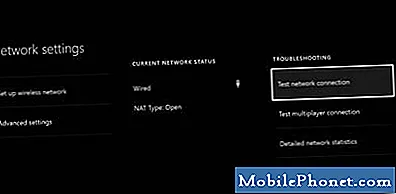
- Zkontrolujte svůj účet Nastavení soukromí a bezpečnosti online nebo nastavení pro více hráčů.
Abyste mohli hrát s ostatními hráči Minecraftu online, měli byste se ujistit, že je váš účet Xbox Live nastaven správně. Přejděte na Xbox.com a přihlaste se pomocí svého účtu Microsoft (e-mail pro váš účet Xbox Live). Pak přejděte na Ochrana osobních údajů a bezpečnost online karta nastavit správné nastavení, aby bylo možné komunikovat s ostatními lidmi. Chcete-li svému profilu povolit připojení ke hrám pro více hráčů, přejděte na stránku Bezpečnost online pro Xbox One / Windows 10 kartu a ujistěte se, že ji povolíte Připojte se k hrám pro více hráčů a Můžete vytvářet kluby a přidávat se k nim.
Mějte na paměti, že dospívající nebo dětské účty nemůže provádět změny účtu. Pokud je váš účet dětský nebo dospívající, budete potřebovat nadřazený účet spravovat změny uvedeného účtu.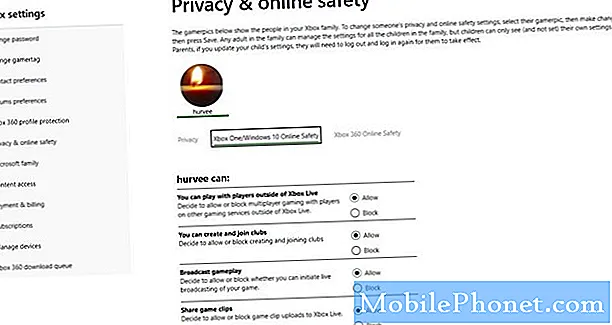
Doporučené hodnoty:
- Jak opravit problémy s připojením k internetu PS4 | Nepřipojím se
- Jak otestovat připojení k internetu na PS4 | Rychlostní test, NAT, stav PSN
- Jak opravit Xbox One, který neustále mrzne nebo havaruje
- Jak opravit Xbox One, neinstalujte hry | Chyba zastavení instalace
Získejte pomoc od nás.
Máte problémy s telefonem? Neváhejte nás kontaktovat pomocí tohoto formuláře. Pokusíme se pomoci. Vytváříme také videa pro ty, kteří chtějí postupovat podle vizuálních pokynů. Navštivte náš YouTube kanál TheDroidGuy pro řešení problémů.